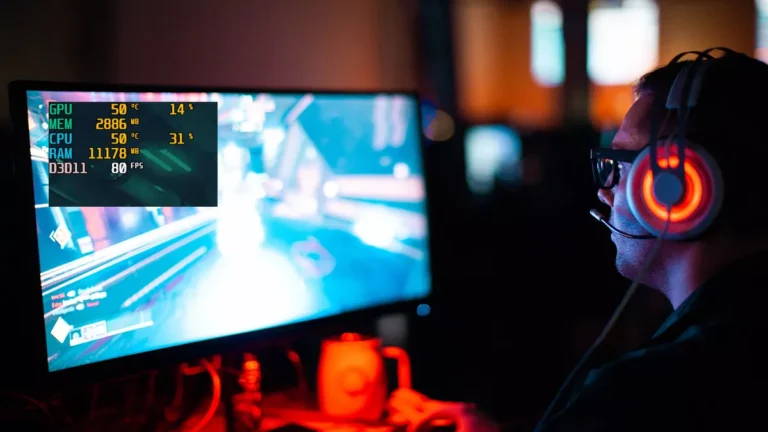آموزش مشاهده نرخ فریم در بازی | با استفاده از msi after burner
مشاهده اطلاعاتی نظیر نرخ فریم ، دمای قطعات ، میزان استفاده قطعات مختلف و… می تواند بسیار کمک کننده باشد. و البته برای برخی کاربران بررسی و چک کردن دما و اطلاعات کارکرد قطعات بسیار مهم است به همین دلیل مشاهده این اطلاعات در حین بازی کردن برای آنها بسیار مهم و کمک کننده است. در این مطلب به نحوه مشاهده نرخ فریم در بازی ها با استفاده از نرم افزار msi sfterburner می پردازیم.
قبل از آموزش بهتر است به بررسی نرخ فریم بپردازیم.
نرخ فریم در بازی ها به چه معناست؟
فرم ریت شما که بر حسب فریم در ثانیه (fps) اندازه گیری میشود، نشان میدهد که یک بازی با چه سرعتی بر روی رایانه شخصی شما اجرا میشود. هرچه بتوانید فریمهای بیشتری را در یک ثانیه جمع کنید، تصویر حرکت نرمتری روی صفحه نمایش خواهد داشت. فریم ریت کمتر (معمولاً نرخ فریم کمتر از 30 فریم در ثانیه را گویند) متلاطم یا کند به نظر میرسد. این یک معیار مفید برای ارزیابی عملکرد بازی سختافزار شما است، و اغلب توسط علاقه مندان به رایانههای شخصی که به دنبال افتخار کردن در مورد سیستم خود هستند، تبلیغ میشود.
مشاهده نرخ فریم در بازی
برای مشاهده نرخ فریم در بازی ها روش ها و نرم افزار های مختلفی وجود دارد و هریک نکات مثبت و منفی خود را دارد که در مطلب امروز با استفاده از نرم افزار msi afterburner که از بهترین و آسان ترین راه ها است این کار را انجام می دهیم.
نرم افزار msi afterburner
نرم افزار MSI Afterburner یک ابزار بینظیر برای تنظیم و کنترل کارتهای گرافیک به حساب میاید. با استفاده از نرم افزار MSI Afterburner، به راحتی میتوانید عملکرد و کارایی کارت گرافیکتان را به حداکثر برسانید و تجربه بازی یا کار با گرافیک را بهبود ببخشید. نکته حائز اهمیت و ویژگی منحصر به فرد این نرم افزار این است که شما می توانید علاوه بر نرخ فریم اطلاعات دیگری را نیز در هنگام بازی کردن ملاحظه بفرمایید.
چگونگی مشاهده نرخ فریم با استفاده از نرم افزار msi afterburner
هنگام نصب MSI Afterburner، مطمئن شوید که چک باکس Rivatuner Statistics Server در نصب کننده انتخاب شده باشد. این یک افزونه برای MSI Afterburner است که به شما امکان می دهد تا برخی از فاکتورها را در حین اجرای بازی مشاهده کنید.
در مرحله ی اول پس از باز کردن نرم افزار msi afterburner باید روی گزینه ای مه شبیه به مانیتور است کلیک کرده تا وارد تنظیمات شوید.
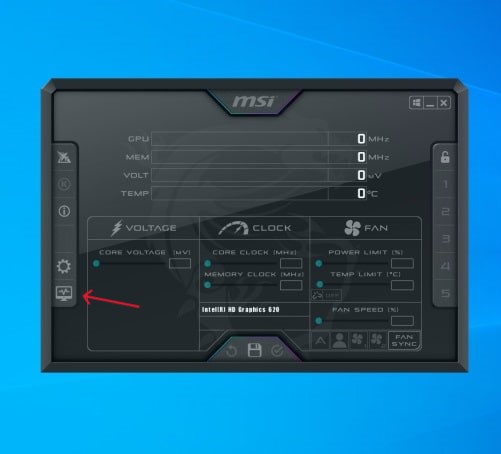
وارد تنظیمات آن شده و به بخش monitoring بروید.
در این بخش گزینه های زیادی را مشاهده میکنید که به صورت یک لیست به شما نمایش داده میشود، اکنون هر کدام از تنظیماتی که نیاز دارید، تیک کنار آن را فعال کنید.
سپس بر روی On-Screen Display کلیک کنید و یک میانبر برای تغییر وضعیت نمایش روی صفحه اختصاص دهید.
در آخر برای ثبت تنظیمات اعمال شده، بر روی OK کلیک کنید و برنامه را بسته و بازی خود را راه اندازی کنید.
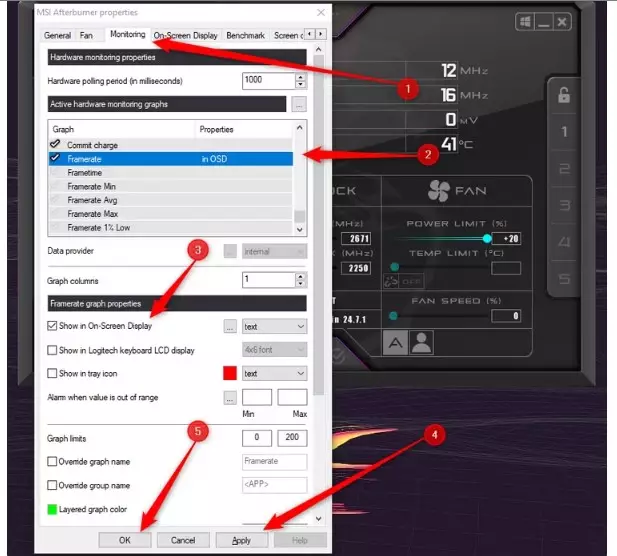
بعد از تنظیم و انتخاب هرمورد که نیاز به مشاهده آن در بازی دارید دیگر بعد از ورود به هر گیم شاهد درج اطلاعات در گوشه تصویر خواهید بود.